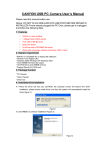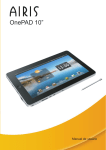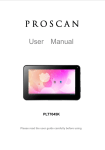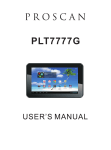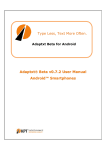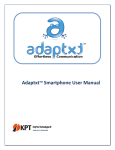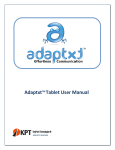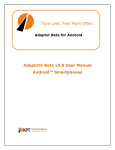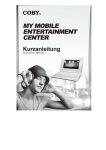Download PREMIER DELTA TABLET (7”)
Transcript
MANUAL DE INSTRUCCIONES PREMIER DELTA TABLET (7”) TAB-5075-8G ESTIMADO CLIENTE Con el fin de que obtenga el mayor desempeño de su producto, por favor lea este manual de instrucciones cuidadosamente antes de comenzar a utilizarlo, y guárdelo para su futura referencia. Si necesita soporte adicional, no dude en escribir a: [email protected] ÍNDICE INSTRUCCIONES DE SEGURIDAD ......................................................................................................... 2 DESCRIPCIÓN .......................................................................................................................................... 2 CONFIGURACIÓN..................................................................................................................................... 4 INSTALAR APLICACIONES ..................................................................................................................... 8 ÍCONOS EN PANTALLA ........................................................................................................................... 9 PRECAUCIÓN RIESGO DE CHOQUE ELÉCTRICO , NO ABRA Precaución: Para reducir el riesgo de choque eléctrico, no retire la cubierta, no hay partes manipulables por el usuario al interior de la unidad. Refiera todo mantenimiento o intervención técnica a personal técnico calificado. Este símbolo indica la existencia de voltaje peligroso al interior de esta unidad, que constituye un riesgo de choque eléctrico. Este símbolo indica que hay importantes instrucciones de operación y mantenimiento en la literatura que acompaña a esta unidad. LÍNEAS DE SERVICIO AL CLIENTE PREMIER Venezuela: Panamá: Sitio Web: E-mail: 0800 – ELECTRIC (353-2874) 300-5185 www.premiermundo.com [email protected] NOTA Nos reservamos el derecho de modificar las especificaciones, características y/u operación de este producto sin previo aviso, con el fin de continuar las mejoras y desarrollo del mismo. P-1 INSTRUCCIONES DE SEGURIDAD No coloque la tableta en lugares calientes, con polvo o humedad, y especialmente en el verano, no lo deje en el carro con las ventanas cerradas. Evite que la tableta se golpee. No utilice la tableta mientras conduce. Recuerde utilizar el cargador y los accesorios que corresponden a esta unidad. en pantalla muestre que debe hacerlo. 8 9 1 2 3 4 5 6 7 Interruptor de potencia 1. Potencia 2. 6. Tarjeta Micro SD/TF ENCENDER/APAGAR tableta cargue la interface. INTERFACE PRINCIPAL Cuando encienda la tab P-2 7. Restaurar 3. USB 8. 4. ESC Posterior 5. HDMI 9. Frontal MODO DE ESPERA Para desbloquear la pantalla presione el icono en forma de candado. P-3 CONFIGURACIÓN DEL SISTEMA En el escritorio, presione el botón de menú y seleccione el ícono de configuración. CONFIGURACIÓN CONEXIÓN A LA RED Presione la opción de Wi-Fi para hacer el ajuste de conexión a la red. La unidad buscará automáticamente las redes disponibles para conectarse. DATOS Para observar el flujo de los datos. P-4 MÁS Aquí puede tener más información acerca de las opciones de Bluetooth, modo de vuelo e información de soporte 3G. SONIDO Utilice esta función para hacer ajustes al sonido de la tableta. DISPLAY Haga ajustes al brillo, fondo de pantalla, tamaño de fuente, etc. ALMACENAMIENTO Para verificar el estado de memoria de la tableta y de la micro-tarjeta SD P-5 BATERÍA Verifique la carga de la batería. CUENTA Y SINCRONIZACION Cree su cuenta. Después de conectarse a la red Wi-Fi, el sistema de e-mail sincroniza su cuenta con el dispositivo. Los emails se descargan automáticamente al dispositivo. SERVICIO DE UBICACIÓN El servicio de ubicación de Google permite que las aplicaciones utilicen datos de fuentes como Wi-Fi y redes móviles para determinar la ubicación aproximada. APLICACIONES Usted puede descargar y administrar sus aplicaciones. También puede desinstalar según necesite. SEGURIDAD • Bloqueo de pantalla: Proteja la tableta del uso no autorizado creando una contraseña. • Hacer visible la contraseña: La muestra a medida que la escribe. • Fuentes desconocidas: Si desea autorizar la instalación de un mercado no conocido. Presione Fuentes Desconocidas y OK. • Instalación desde Tarjeta SD: Instale certificados encriptados desde la tarjeta. P-6 IDIOMA Y MÉTODO DE ENTRADA Idioma: Elija el idioma de su preferencia. Teclado y método de entrada: Cambie el teclado y la forma de introducir los caracteres. BACKUP Y RESTAURAR Haga un backup de la información o restaure el sistema a la configuración de fábrica. FECHA Y HORA Configure estos datos. ACCESIBILIDAD Diferentes funciones para gestos, tamaño de texto, giro de imagen, etc. OPCIONES DEL DESARROLLADOR Ajuste las opciones para el desarrollo de aplicaciones. ACERCA DE LA TABLETA Aquí encuentra información legal, de estado, etc. P-7 CONEXIÓN USB Conecte la tableta al computador con un cable USB. La unidad mostrará en la esquina inferior derecha la conexión. Presione Conexión USB y elija Activar Almacenamiento USB. Este dispositivo es reconocido en el Explorador del computador. Ahora puede utilizarlo como almacenamiento externo. Al terminar, presione “Turn on USB Storage” (Activar almacenamiento USB) para retirar la tableta. INSTALAR APLICACIONES MÉTODO 1 1. Conecte el dispositivo al internet. 2. Corra “Getjar” y busque las aplicaciones que desea instalar. 3. Siga las instrucciones en pantalla. MÉTODO 2 1. En el computador, busque la aplicación que desea instalar. 2. Descargue la aplicación al computador (recuerde que el formato es .apk). 3. Conecte la tableta al computador. Copie y pegue la aplicación a la tableta. 4. Una vez en la tableta, siga las instrucciones de instalación. P-8 Nota Usted debe ser mayor de edad para poder hacer las descargas de las aplicaciones. En caso de que no lo sea, debe solicitar autorización y ayuda de un adulto. ÍCONOS EN PANTALLA Presione e ícono de escritorio para ir a la interface principal. ACCESOS DIRECTOS Presione de manera prolongada el ícono de la aplicación para ponerla en el escritorio. WIDGETS Presione los Widgets que desea colocar en el escritorio. FONDO DE PANTALLA Presione de manera prolongada este ícono para elegir el fondo de pantalla. P-9 Basic Specification Android 4. 2 Front 0. 3Mega Pixel, Back 2. 0 Mega Pixel 7" 5 Point s Capacit ive Touch Screen. 800*480 16: 9 (G+P) all gravit y induct ion A20 Dual core Cortex A7@ 1.0GHz support DDR3 512MB Support mult i language 8GB FLASH 3. 7V 3000MAH Wif i: 802. 11b/ g/ n Support ext ra 3G 1080P no support support no support support 3D games MSN, Skype, Gmail, Apps f rom AndroidMarket Word, Excel, Powerpoint , Pdf , Txt et c. 5V 2A charger, User Manual, USB cable, OTG cable,Earphone, Carry case PACKAGE 1: Product Size: 192*117*11 mm Support MP3, WMA, OGG, AAC, MA4, FLAC, APE, 3GP, WAV et c. Support AVI , RM, RMVB, MKV, WMV, MOV, DAT, VOB, PMP, MPG,3GP et c. P-10 TAB-5075-8G P-1 P-2 8 9 1 2 3 4 5 6 7 1 POWER 2 EARPHONE 3 USB 4 ESC 5 HDMI 6 TF CARD 7 RESET 8 BACK CAMERA 9 FRONT CAMERA POWER SWITCH 1. Power On/Off 2 . Desktop After turning on the device, desktop displays with shortcut icons and arrow panel at the right side 3 PP-3 P-4 P-5 P-6 P-7 P-8 P-9 P-10 P-11 P-12 Basic Specification Android 4. 2 Front 0. 3Mega Pixel, Back 2. 0 Mega Pixel 7" 5 Point s Capacit ive Touch Screen. 800*480 16: 9 (G+P) all gravit y induct ion A20 Dual core Cortex A7@ 1.0GHz support DDR3 512MB Support mult i language 8GB FLASH 3. 7V 3000MAH Wif i: 802. 11b/ g/ n Support ext ra 3G 1080P no support support no support support 3D games MSN, Skype, Gmail, Apps f rom AndroidMarket Word, Excel, Powerpoint , Pdf , Txt et c. 5V 2A charger, User Manual, USB cable, OTG cable,Earphone, Carry case PACKAGE 1: Product Size: 192*117*11 mm Support MP3, WMA, OGG, AAC, MA4, FLAC, APE, 3GP, WAV et c. Support AVI , RM, RMVB, MKV, WMV, MOV, DAT, VOB, PMP, MPG,3GP et c. P-13 3